
Asterisk je ena izmed najbolj znanih rešitev računalniške telefonije, aktivno nameščena na najbolj različnih strežnikih. Podpira skoraj vse sodobne kodeke in protokole, prav tako pa kaže dobro stabilnost dela, zato je pridobila tako priljubljenost med sistemskimi administratorji. Vendar pa lahko uporabniki začetnikov, ko poskušajo vključiti zvezdico, naleti na najrazličnejše težave, povezane z delovanjem neposrednega namestitve. Da bi se izognili temu, vam priporočamo učenje našega današnjega materiala, v katerem je primerna Centos 7 porazdelitev kot primer.
Namestite zvezdico v centih 7
Celotna kompleksnost izvajanja naloge je, da zvezdica ne bo delovala brez dodatnih komponent, in jih je treba ročno namestiti z razpakiranjem arhivov in zbirajo prejete datoteke. Ta proces bo trajal veliko časa, zato sem moral razdeliti vsa navodila za ukrepe za poenostavitev njihovega razumevanja. Začnimo s pripravljalnimi dejanji.1. korak: Predhodna dejanja
Za začetek je treba pripraviti strežnik, saj ni vedno potrebne pripomočke v centih, ki bodo potrebni pri izdelavi naslednjih dejanj, požarni zid in konfiguracijo časa pa se ne izvaja. Ta korak je najlažji, ker zahteva le natančen vnos ukaza, vendar je razdeljen tudi na več točk.
Namestitev potrebnih pripomočkov
Skupno, asterisk in pomožne komponente bo zahtevalo pet različnih pripomočkov, ki so na začetku lahko odsotni v operacijskem sistemu. Predlagamo, da natančno izvedemo priročnik za namestitev vseh posodobitev in manjkajoče programske opreme.
- Vsi nadaljnji ukrepi bodo izvedeni v terminalu, zato vam zaženite priročno.
- Prvič, vnesite ukaz za posodobitev sudo yum. Preveriti mora razpoložljivost posodobitev že nameščenih komponent in jih dodati v OS, da se zagotovi pravilnost interakcije s preostalim delom pripomočkov.
- Ta ukaz, tako kot vse naslednje, se začne v imenu superuporabnika, kar pomeni, da je potrebno, da se potrdi z vnosom gesla v novi vrstici. Razmislite, da so na ta način napisani znaki niso prikazani v vrstici.
- Ko se odkrijejo posodobitve, potrdite svoj dodatek strežniku, tako da izberete različico Y.
- Po tem lahko varno namestite vse manjkajoče pripomočke. To je narejeno v samo ene sudo yum namestiti gcc wget nttdate automake libtool ukaz. Na vsakem od njih se ne boste ustavili, saj boste več podrobnejše analize več.
- Nekatere od zgoraj navedenih pripomočkov je že v sistemu, zato, ko se prikaže namestitveni niz, se včasih prikaže, samo en program se prikaže, in preostali elementi so odvisnosti. Svojo namestitev potrdite tako, da izberete ustrezno možnost odgovora.

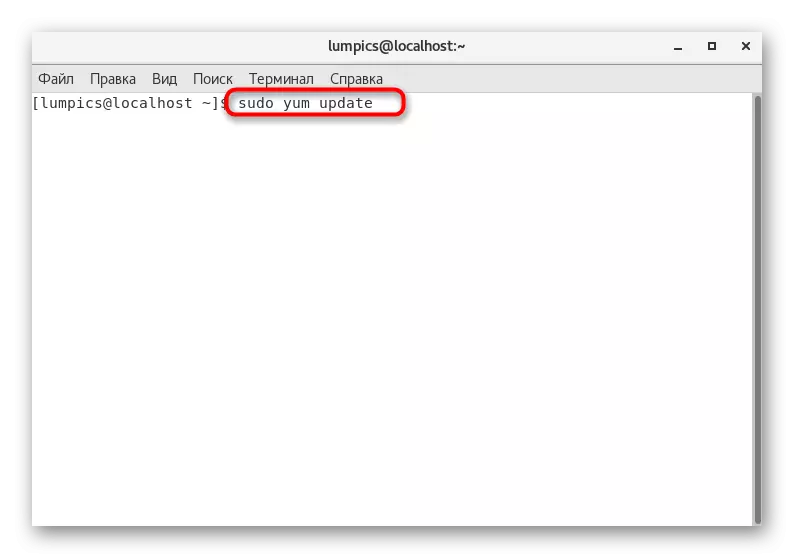

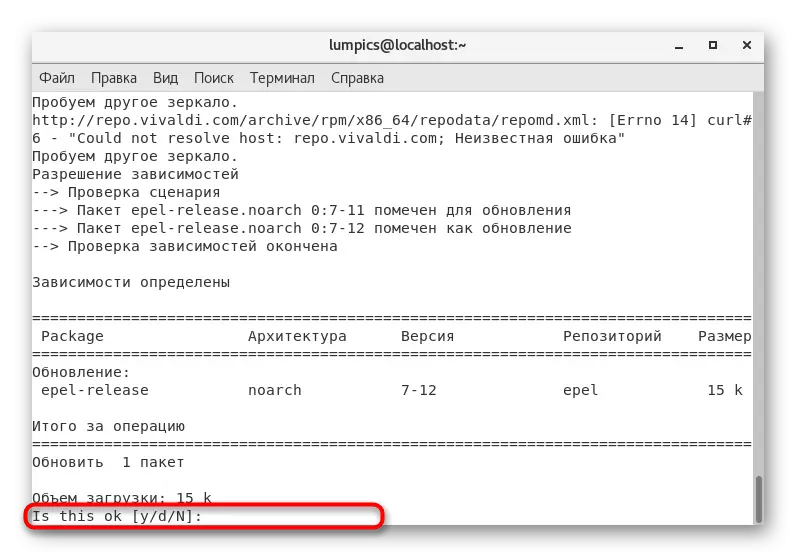


Po zaključku operacije boste obveščeni, da je vse uspešno opravljeno, in ostaja v naslednjo stopnjo pripravljalnih ukrepov.
Sinhronizacija časa
Če obstaja zaupanje, da je bil čas na strežniku že sinhroniziran, bo to korak, ki se preskoči na konfiguracijo požarnega zidu. V nasprotnem primeru boste morali ročno nastaviti časovni pas in uredite konfiguracijsko datoteko, ki izgleda takole:
- Uporabite SUDO CP / USR / Share / Zoneinfo / Europe / Ethorting / Etc / Etc / Localtime ukaz, da izberete časovni pas. V tej izvedbi je ustanovljen moskovski pas. Če potrebujete drugo, spremenite določeno povezavo s spreminjanjem poti do datoteke.
- Team Sudo NTPDATE RU.POOL.NTP.ORG Sinhronizira čas z omrežjem.
- Vnesite sudo Crontab -e, da grem na datoteko časa.
- Tukaj podajte skript za samodejno sinhronizacijo z vstavljanjem niza 0 0 * * * / sbin / NTPDATE RU.NTTP.ORG. Po shranjevanju sprememb in zaprite urejevalnik.
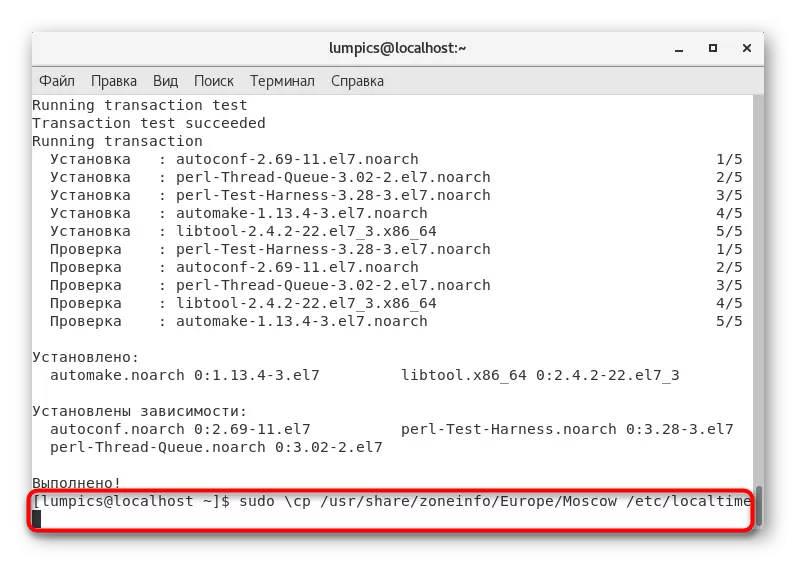



Zdaj ne morete skrbeti za dejstvo, da ko boste morali sami sinhronizirati čas, ker smo zaradi ustvarjene naloge samodejnega nastavitve dosegli želeni rezultat. Pred namestitvijo zvezdišča ostane samo zadnji korak pripravljalnega dela.
Nastavitev požarnega zidu
Konfiguracija požarnega zidu je eden najpomembnejših procesov, preden namestite kateri koli pripomoček, ki bo deloval skozi lokalno ali globalno omrežje. Asterisk ne postane izjema v zvezi s tem, zato sledite tem ukrepom:
- V terminalu navedite požarni zid-CMD-CMD-CMD-SERMANent -Newall-Service = Asterisk, da ustvarite novo storitev.
- Potrdite ustvarjanje z določitvijo gesla SuperUser.
- O uspešnem izvajanju sporočila o uspehu boste obveščeni.
- Po tem lahko izmenično vnesete naslednje ukaze, da odprete vsa potrebna vrata.
Firewall-CMD --Prisk --service = ASTRISK --DD-PORT = 5060 / TCP
Firewall-CMD --PermaNent --service = ASTRISK --DD-PORT = 5060 / UDP
Firewall-CMD --Prisk --service = ASTRISK --DD-PORT = 5061 / TCP
Firewall-CMD --Prisk --service = ASTRISK --DD-PORT = 5061 / UDP
Firewall-CMD --Prisk --service = Asterisk --DD-Port = 4569 / UDP
Firewall-CMD --Prisk --service = Asterisk --DD-Port = 5038 / TCP
Firewall-CMD --PermaNent --service = Asterisk --DD-Port = 10.000-20000 / UDP
Na koncu napišite Firewall-Cmd-CMD-CMD-SERMANT-Service = zvezdica, da ustvarite dovoljeno storitev.
- Vsi ti ukazi so obvezni tudi z vnosom gesla SuperUser.
- Po spremembi, morate znova zagnati požarni zid, da uporabite nastavitve: požarni zid-cmd --reload.

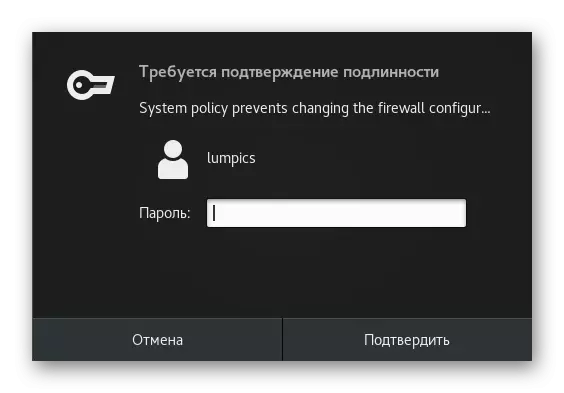




V zvezi s tem so izpolnjeni vsi pripravljalni ukrepi - lahko greste na namestitev dodatnih komponent za pravilno delovanje zvezdice in se prepričajte, da med dodajanjem datotek ne bo nobenih napak.
2. korak: Dodajanje dodatnih komponent
Kot veste, zvezdica ne bo delovala na strežniku, če predhodno vzpostavite pomembne pripomočke, ki so odgovorni za normalizacijo interakcije z vozniki in vmesniki TDM. Vozniki krovu se izvajajo prek Dahdi, in Libprir je potreben za delovanje vmesnika. Nalaganje in sestavljanje teh komponent bo trajalo veliko časa in bo potrebno aktivno internetno povezavo, zato jo razmislite, preden se opravi.
- Začnimo z Dahdijem. Naložite arhiv datoteke tako, da vnesete ukaz wget https://downloads.Asterisk.org/pub/telefony/dahdi-Linux-complete/dahdi-Linux-complete-current.tar.gz.
- Njegov prenos bo trajal približno minuto, ker repozitoriji posredujejo podatke, ki niso tako visoke hitrosti, kot bi si želel. Po tem vstavite TAR -XVF Dahdi-Linux-Complete-Trenut.Tr.gz, da razpakirate prejete predmete.
- To dejanje se izvaja skozi argument sudo, zato ga potrdite s pisanjem gesla SuperUser.
- Na koncu razpakiranja, pojdite v mapo, ki jo prejmete preko CD Dahdi-Linux-Complete- *.
- Tukaj zaženite kompilacijo s tiskanjem sudo.
- Po tem ostane samo namestitev: Sudo Make Install.
- Lahko dodate tudi sudo, da preverite trenutne nastavitve.
- Pustite izvorni imenik prek CD-ja .. Za začetek namestitve naslednjega pripomočka.
- Načelo namestitve Libprija je skoraj enako kot obravnavano, in razlike so opažene le v referencah in imenih imenikov. Vse se začne s prejemom arhiva:
Wget https://downloads.asterisk.org/pub/telefony/libpri/libpri-current.tar.gz.
- Nato je razpakiranje: sudo tar -xvf libpri-tok.tar.gz.
- Po uspešni ekstrakciji morate iti v prejeti imenik prek CD Libpri- *.
- Tukaj začnete sestaviti sudo
- Po zaključku morate knjižnico namestiti tako, da vnesete namestitev sudo.
- Pustite trenutno mapo (CD ..), saj nas ne bo več potrebovala več.
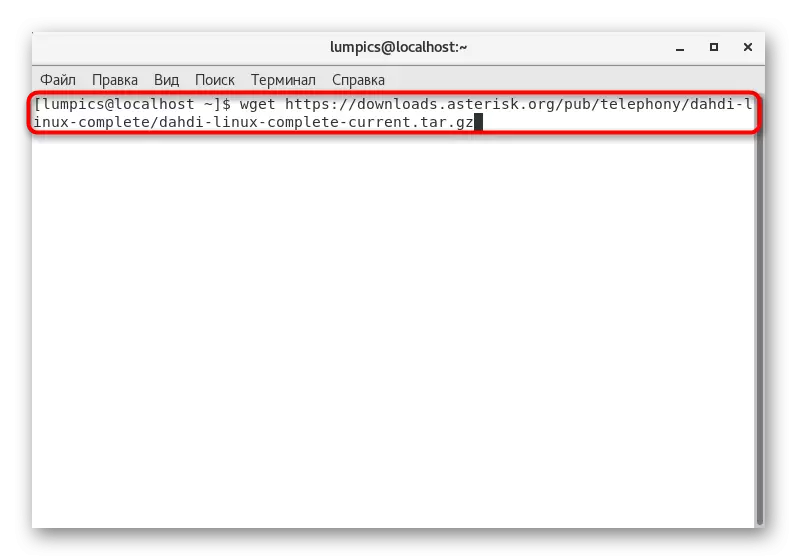






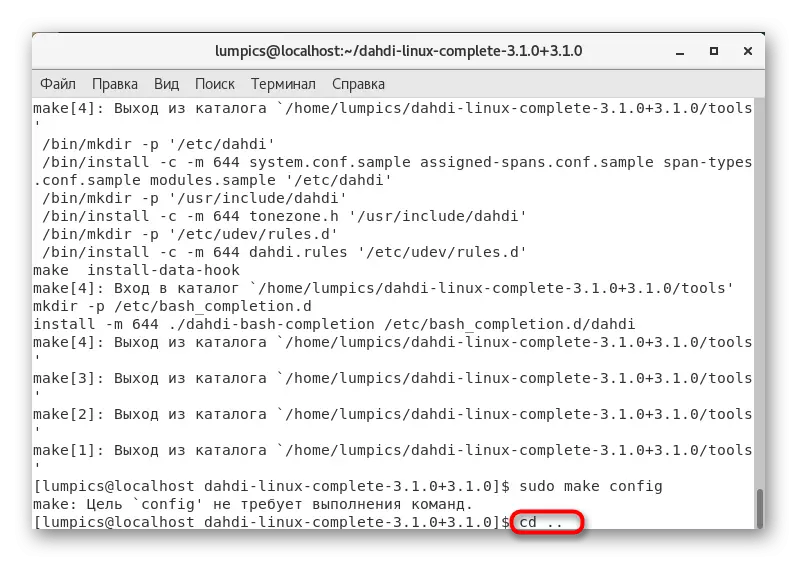

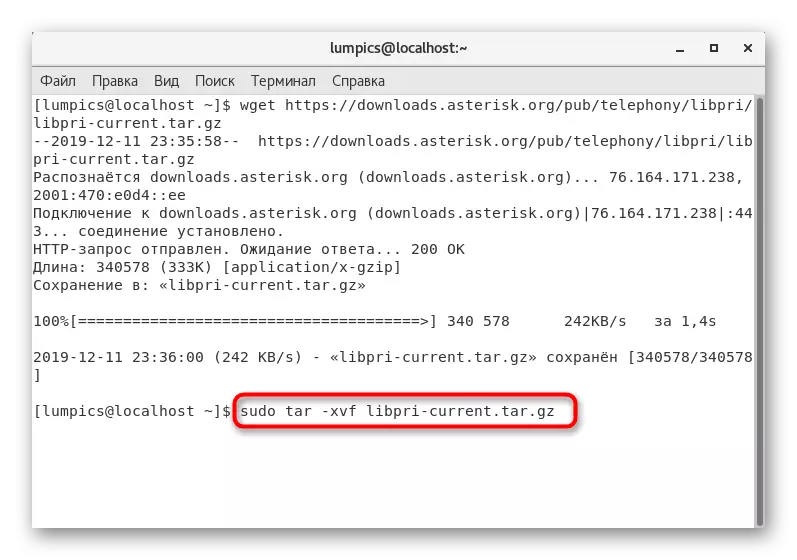




Celoten proces prenosa in sestavljanja določenih programov bo trajal približno pol ure, ki je povezan z ogromno količino arhivov in njihovo dolgo razpakiranje. Če naredite vse v redu, ne bi smelo biti napak med tem.
3. korak: Namestitev zvezdišča
Čas je, da namestite orodje za računalniško telefonijo Asterisk, saj so strežniku že dodane vse potrebne pomožne komponente. Programska oprema je razdeljena kot arhiv Tar.gz na uradni spletni strani, njena namestitev pa se pojavi na naslednji način:
- V terminalu vnesite wget http://downloads.asterisk.org/pub/telefony/asterisk/asterisk-13-current.tar.gz, da prenesete zadnjo stabilno različico orodja. Lahko zamenjate povezavo, če želite dobiti še eno montažo, ki jo prej obvladujete z uradnega spletnega mesta.
- Na enak način, razpakirajte datoteke s pisanjem sudo tar -xvf zvezdica - *. Tar.gz.
- Via CD Asterisk - * Premaknite v prejeto imenik.
- Če želite namestiti odvisnosti, se vgrajeni skript uporablja ./contrib/scripts/install_prereq namestite.
- Nato vstavite drugi približno isti ukaz ./contrib/scripts/install_prereq namestite-nepackaged.
- Po zaključku izbrišite nepotrebne sudo, da datoteke Distclean.
- Če vnaprej veste, da bo potrebno delati z datotekami formata MP3, morate ustrezno dodati ustrezno knjižnico s pisanjem ./contrib/scripts/get_mp3_source.sh.
- Ostaja samo za ustvarjanje konfiguracije izvorne datoteke ./configure --Prefix = / usr --sysconfdir = / etc - ralocalstatedIr = / var-libdir = / usr / lib64 --with-dahdi --with-pri - -z-iconv --with-libcurl - with-speedEx-with-mysqlclient.
- Zaženite nastavitveno okno samega podjetja s sudo, da se Menauselct in tam nastavite parametre, ki potiskajo vaše potrebe.
- Že veste, da se po razpakiranju in nastavitvi izvorne kode zbirajo. Ponovite ukaze izmenično spodaj, da dokončate to operacijo.
Sudo make.
Nazaj
Naredite CONFIG.
Naredite vzorce.










4. korak: Osnovna nastavitev in zaženite
Danes se ne bomo ukvarjali s splošno konfiguracijo zvezdica, saj to ni vključeno v subjekt materiala in ga izvaja vsak sistemski skrbnik individualno, ki potiska samega strežnika in potrebe za uporabo računalniške telefonije. Vendar pa obstajajo osnovni parametri, ki jih je treba določiti, da začnete zvezdico za preverjanje njegove uspešnosti. Poglejmo jih podrobneje.
- Zaženite konfiguracijsko datoteko /etc/asterisk/asterisk.conf s katerim koli priročnim urejevalnikom besedila.
- Vstavite strune kasneje v to.
Runeser = zvezdica
Rungroup = zvezdica
DefaultLaguage = Ru.
Dokumentacija_Language = RU_RU.
- Shranite spremembe in dokončajte delo s predmetom.
- Pravkar smo navedli v datoteki glavnega uporabnika, tako da ga boste morali dodati v sistem. To je narejeno s sudo userdd asterisk -m.
- Nato nastavite pravice dostopa do map, izmenično vstavljanje spodnjih ukazov.
CHOWN -R Asterisk: Asterisk / Var / Run / zvezdica
CHOWN -R Asterisk: zvezdica / etc / zvezdica
CHOWN -R Asterisk: Asterisk / var / {lib, dnevnik, spool} / zvezdica
CHOWN -R Asterisk: Asterisk / USR / Lib64 / zvezdica
CHOWN -R Asterisk: Asterisk / var / dnevnik / zvezdica
- Na koncu preverite nastavitve Sudo Asterisk-C, da se prepričate, da je uporabno delo.
- Ostaja le, da začnete zvezdico kot storitev prek SYSTEMCTL Omogoči Asterisk in Systemctl Start Asterisk.
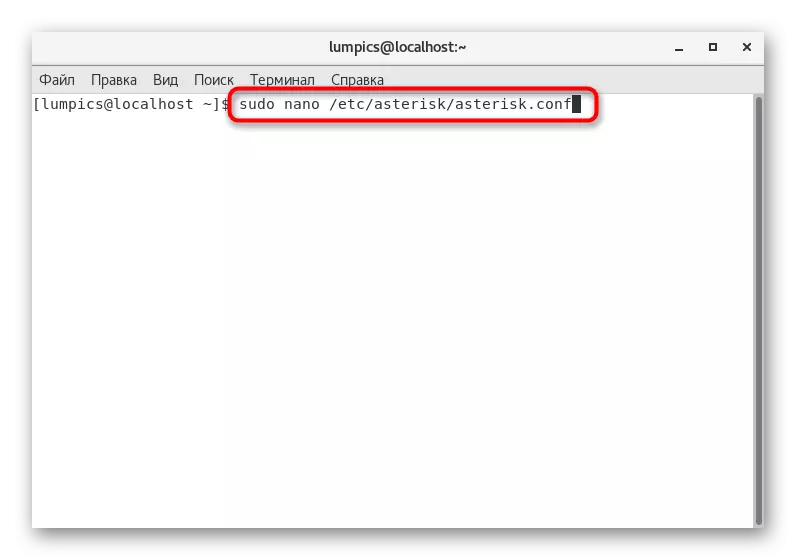






Danes ste se naučili izstopnega vodnika, katerega glavni namen je pokazati začetnikom uporabnikom načelo namestitvenega z zvezdico in potrebnimi pomožnimi komponentami. Vsak ukrep lahko skrbno izvedete in dostopate do uradne dokumentacije pripomočka za pridobitev informacij o neznanih funkcijh programa.
